Содержание
- 1 Можно ли подключить сабвуфер к компьютеру
- 2 Как правильно подключить сабвуфер к компьютеру
- 3 Как подключить сабвуфер к компьютеру напрямую
- 4 Как подключить автомобильный сабвуфер дома к компьютеру
- 5 Переходник для сабвуфера в компьютер
- 6 Как подключить сабвуфер к ноутбуку без усилителя
- 7 Как подключить сабвуфер к компьютеру через USB
- 8 Подключаем сабвуфер
Весь Мир Hi-FiОбзоры товаров>3500Как выбрать. Гид покупателя209Полезные советы214Репортажи с заводов65Репортажи с Hi-Fi выставок64«Сделай сам»36Готовые проекты Аудиомании33Пресса об Аудиомании44Видео202Фотогалерея87Интересное о звуке464Новости мира Hi-Fi978Музыкальные и кинообзоры175Покупка большого сабвуфера еще не дает гарантии получения великолепного баса от вашей аудиосистемы. В этом руководстве рассказывается все, что нужно знать для получения максимальной акустической отдачи.
Сохранить и прочитать потом — <nobr>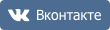



Покупка большого сабвуфера еще не дает гарантии получения великолепного баса от вашей аудиосистемы. В этом руководстве рассказывается все, что нужно знать для получения максимальной акустической отдачи.
Настройка сабвуфера: размещение и позиционирование
Хотя излучаемая сабвуфером низкочастотная составляющая звука является ненаправленной, не стоит устанавливать саб в любом наиболее удобном на ваш взгляд месте комнаты, так как существует возможность частичной потери качества звучания, за которое вы заплатили.
Поиск в вашей комнате подходящего места для сабвуфера может выявить резкие различия в звучании. Угловое размещения для большинства людей является фактически стандартом, возможно, потому что в этом случае почти всегда удается получить наиболее глубокий бас. Но угловое размещение не может дать наиболее точный бас (и / или плавное сопряжение с остальными колонками).
Сабвуферы с маленькими динамиками (8-дюймов или меньше) лучше установить на расстоянии около метра перед передней левой или правой колонкой. При чрезмерном смещении гораздо сложнее поддерживать иллюзию, что бас исходит из колонок, а не прямо из сабвуфера. Данное замечание вдвойне верно для небольших домашних кинотеатров с сабвуфером в комплекте, располагайте его как можно ближе к фронтальным колонкам. Да, и, когда ищете правильное место для саба, не забывайте добавить уровень громкости, настолько, чтобы четко слышать, что оттуда снизу звучит.
Полезными могут оказаться и некоторые советы по определению места для сабвуфера. При воспроизведении компакт-диска с большим количеством глубоких басов, перемещая сабвуфер, отслеживайте все приемлемые для прослушивания места. Вы будете поражены тем, насколько изменяется звучание в зависимости от расположения саба. В некоторых случаях басы будут грязными, иногда будут звучать громче, а иногда тише. Цель эксперимента состоит в том, чтобы получить оптимальный баланс между глубоким басом, верхней частью воспроизводимого сабвуфером низкочастотного диапазона и средними частотами других колонок. В некоторых помещениях это условие трудно достижимо. По моим наблюдениям, есть «проблемные» помещения, где бас всегда звучит гулко или неясно.
В подобных случаях попробуйте следующий метод. Переместите на другое место ваш диван или кресло, или же попробуйте прослушать сабвуфер в другой комнате. Затем включите музыку или фильм с большим количеством басов и также, перемещая сабвуфер, выберите наиболее удачное для прослушивания место. При перемещении вы отметите, что громкость и четкость баса меняются от места к месту.
Если ничего не помогает, попробуйте установить саб как можно ближе к дивану или креслу. Такое расположение может оказаться весьма удачным.
Большие колонки, как правило, проще согласовать с сабвуфером. Труднее небольшие и / или, если в акустической системе маленький сабвуфер. В этом случае для достижения необходимого эффекта может потребоваться более тщательная настройка.
Настройка сабвуфера: подключение и точная настройка
Изображенная на фото задняя панель сабвуфера HSU Research считается довольно типичной. Хотя для новичков в акустике множество разъемов может быть и пугающим. Но в большинстве случаев всего один, подключаемый к входу «SUB IN», кабель обеспечивает эффективное звучание. На других сабвуферах этот вход может быть помечен как «LFE», «Direct» или «Bypass».
Для подключения к входу Sub / LFE вам понадобится длинный соединительный кабель, который можно приобрести в магазинах бытовой электроники. Какой длины должен быть кабель? Измерьте расстояние между A / V ресивером и сабвуфером и не забудьте учесть, при необходимости, дополнительное расстояние для огибания кабелем дверного проема или других препятствий. Если после вскрытия упаковки кабель окажется короче, чем нужно, вы не сможете вернуть его обратно продавцу.
Затем поверните ручку регулятора частотной характеристики (кроссовера) до максимального значения. Будем полагаться лишь на встроенную в A / V ресивер систему частотного деления звукового сигнала. Она должна направить средние и высокие частоты для воспроизведения канальными колонками, а сабвуфер должен будет получить только низкие частоты (басы).
В меню ресивера вы найдете регуляторы для настройки кроссовера, которые определяют полосу воспроизводимых динамиками колонки частот. Некоторые ресиверы имеют расширенный диапазон частот для настройки сабвуфера: от нижней частоты в 40 герц до верхней в 200 Гц. Конкретные рекомендации можно получить из руководства для вашего сабвуфера или колонки. В противном случае для настройки кроссовера можно использовать следующие рекомендации. Для маленьких колонок с 2-х или 3-х дюймовыми НЧ динамиками, попробуйте значения от 150 Гц до 200 Гц, для среднеразмерных динамиков (4 или 5 дюймов) низкая частота опускается до 80 или 100 Гц, а для больших динамиков напольных или полочных колонок попробуйте 60 или 80 Гц.
Если вам довелось стать обладателем больших напольных колонок с 8-ми дюймовым или больше НЧ динамиком, вы можете отметить их в меню как «Большие» колонки, вообще без кроссовера. Но центральная, фронтальные и тыловые колонки, вероятно, будут все же звучать лучше в режиме «Малых» колонок, используя настройки кроссовера, упомянутые в предыдущем абзаце.
Еще один регулятор звучания сабвуфера помечен как «Фаза». Он необходим, потому что динамики колонок и сабвуфера звучат лучше, когда они работают «в фазе», то есть диффузоры динамиков перемещаются вперед и назад синхронно. Чтобы проверить верность установки фазы, послушайте в течение примерно минуты музыку с большим количеством басов, затем попросите сидящего возле саба друга изменять положение регулятора фазы. Нужно медленно переводить ручку регулятора к положению 180 градусов, затем обратно и, опять вперед. «Правильная» настройка та, при которой вы услышите больше басов. Может быть, придется послушать несколько записей, прежде чем вы отметите разницу, и при этом, возможно, стоит несколько увеличить уровень громкости. Если вы не заметите никакой разницы между положениями «0» и «180» у регулятора фазы, оставьте его в положение «0».
Рядом на панели находится регулятор настройки громкости сабвуфера. Очень важно точное соответствие между уровнями громкости сабвуфера, центральной, фронтальных и тыловых колонок, но громкость баса более субъективна. Некоторые люди любят слышать постоянно работающий саб, а другие предпочитают его включение лишь в моменты басовой подпитки спецэффектов при прослушивании музыки и просмотре фильмов. Измеритель уровня звука (например, модель Radio Shack в 33-4050) может оказать большую помощь при установке уровня громкости колонок, но он почти бесполезен для определения верного уровня громкости сабвуфера. В данном случае лучше всего работает метод «на слух».
Басовая составляющая звука, как правило, достаточно постоянна при прослушивании дисков формата DVD, но у CD дисков басы варьируются более значительно. Прослушав несколько дисков, установите нужную громкость (непосредственно на сабвуфере или на ресивере, в зависимости от того что легче). С DVD дисками можно установить оптимальный уровень громкости через 10 минут или раньше, но с компакт-дисками можно порой провозиться почти целый день.
Автоматические системы настройки звука A / V ресиверов могут хорошо выполнить свою работу с обычными колонками, но большинство из них менее искусны при настройке сабвуфера. На самом деле у большинства ресиверов автоматическая настройка сабвуфера, мягко говоря, не впечатляет. Попробуйте изменить настройки кроссовера, проверьте настройку фазы и уровня громкости. Если изменения вам не понравятся, запустите автоматическую настройку, чтобы вернуться к исходным значениям.
Подготовлен по материалам CNET.com (перевод с английского — hifiNews.RU)
Подготовлено по материалам портала «www.hifinews.ru», ноябрь 2011 г. www.hifinews.ru
Эту статью прочитали 11 458 разПочитать еще:
19 октября 2017Наушники AKG K92: плотный бас и красивый рельеф нижней середины. Обзор
24 мая 2017Тест 4К-проектора JVC DLA-X5500: доступный High End
6 сентября 2016Вливайся в поток: Настоящее и будущее музыкального стриминга
Персональные компьютеры, наряду с музыкальными центрами и телевизорами, являются частью бытового мультимедийного комплекса. Возможности ПК превосходят возможности других систем. С высокоскоростным интернетом, из сети можно скачивать музыкальные файлы с высоким битрейтом, поэтому подключение низкочастотной звуковой системы позволяет прослушивать музыку в отличном качестве. Насыщенный бас присутствует на звуковых треках компьютерных игр и дорожках фильмов. Для максимального погружения в игру, геймеры подключают к гаджетам многоканальные акустические системы. Для воспроизведения глубоких низких частот используется сабвуфер. Подключить автомобильный сабвуфер к компьютеру напрямую не получится.
Можно ли подключить сабвуфер к компьютеру
Для обработки звука и для вывода его на внешние акустические системы, в ПК используется звуковая карта. Этот элемент может быть интегрирован в материнскую плату или являться отдельным узлом. В первом случае это интегральная микросхема, которая реализует ограниченное число возможностей. На задней панели устройства располагаются три разъёма, имеющие отношение к звуку. Они представляют собой гнёзда под штекер мини-джек 3,5 мм. Гнёзда одинаковые и отличаются только цветом:
- Линейный вход – голубой
- Линейный выход – зелёный
- Микрофонный вход – розовый
На линейный вход можно подать сигнал с внешнего устройства. Это может быть CD-проигрыватель, музыкальный синтезатор или другой источник звука. Микрофонный вход отличается более высокой чувствительностью, поэтому он предназначен только для подключения микрофона. К линейному выходу можно подключить наушники, активную акустическую систему или вход низкочастотного усилителя. При такой конфигурации подключить автомобильный сабвуфер к персональному компьютеру можно только используя внешний многоканальный усилитель.
Как правильно подключить сабвуфер к компьютеру
Низкочастотные акустические колонки могут входить в состав звуковых комплектов типа 2.1, 5.1 или 7.1. Цифры обозначают количество колонок входящих в звуковой комплект. Часто используемая система 2.1 включает в себя небольшую басовую колонку со встроенным усилителем низкой частоты и две широкополосных колонки сателлита. Низкочастотная колонка часто оборудована фазоинвертором, который обеспечивает хороший и насыщенный бас. Подсоединить такой саб к компьютеру можно с помощью одного соединительного кабеля, на одном конце которого находится разъём мини-джек 3,5 мм, а на другом разъём типа RCA (Тюльпан). Мини-джек вставляется в гнездо зелёного цвета «Линейный выход» на задней стенке компьютера, а «Тюльпан» в разъём «AudioIN» на низкочастотной колонке. Все регулировки громкости и тембра осуществляются органами управления активной акустической системы. Подключить активный саб к ноутбуку можно таким же способом, так как все компактные компьютеры оборудованы гнездом для подключения наушников.
Аналогичным образом к компьютерам подключаются сабвуферы, входящие в сложные акустические комплекты типа 5.1 и 7.1. Они включают в себя низкочастотную колонку с встроенным усилителем низкой частоты и 5-7 колонок сателлитов.
Как подключить сабвуфер к компьютеру напрямую
Можно ли подключить автомобильный сабвуфер к компьютеру. Низкочастотные акустические системы, предназначенные доя автомобиля,отличаются большими размерами и высокой мощностью. Если низкочастотный канал оборудован встроенным усилителем НЧ, то соединение осуществляется через линейный выход персонального устройства. С него снимается сигнал, который подаётся на вход активного блока. Подключение автомобильного саба к компьютеру может быть организовано через внешнюю звуковую карту, которая имеет специальный разъём. Интегрированная звуковая карта таких возможностей не имеет. Более сложной и многофункциональной системой является звуковая карта, которая вставляется в специальный разъём основной платы системного блока. Через неё осуществляется подключение саба к компьютеру.
На рисунке видно, что звуковая карта высокого уровня имеет целый ряд гнёзд, к которым можно подключить внешние устройства. Кроме стандартных гнёзд для подключения микрофона, наушников и аналогового входа на плате присутствует цифровой выход, гнёзда для подключения боковых и тыловых колонок и гнездо для сабвуфера. С такой звуковой картой подключить сабвуфер к ПК очень просто. Важной проблемой является подключение только одного низкочастотного канала. Такая конфигурация не имеет смысла, так как низкочастотный громкоговоритель не предназначен для работы в широкополосном режиме и не воспроизводит высокие частоты. Работа НЧ динамика реализует качественный звук только вместе с другими колонками, поэтому подключение саба к ПК должно осуществляться в комплексе.
Как подключить автомобильный сабвуфер дома к компьютеру
Подсоединить автомобильный сабвуфер к компьютерудля получения мощного и насыщенного баса можно только в том случае, если это активная система. «Раскачать» звуковую катушку и диффузор динамика 12-15 дюймов, маломощный усилитель персонального компьютера не в состоянии. Подключить автомобильный активный сабвуфер к компьютеру или ноутбуку можно, подав на его вход сигнал с линейного выхода звуковой карты. При организации такого звукового канала возникает ещё одна сложность. Некоторые активные низкочастотные системы, работающие в автомобилях, не предназначены для питания от сети 220 вольт, поэтому не имеют встроенных блоков питания.На автомобильный активный НЧ блок подаётся питание 12 Vc аккумулятора. Поэтому пользователю придётся предусмотреть отдельный источник питания для низкочастотного тракта. Подключение к компу сабвуфера с усилителем даст нужный результат только в том случае если НЧ блок многоканальный и к нему одновременно с низкочастотным блоком подстыкованы широкополосные колонки высокого качества
.
Такая звуковая система обеспечит высокое качество звука в компьютерных играх и при просмотре фильмов и музыкальных программ.
Переходник для сабвуфера в компьютер
Звуковые системы, которые соединяются с ПК, имеют различные типы разъёмов. Для подключения саба и колонок дома к компьютеру используются разные типы соединительных проводов. Это может быть соединительный кабель с двумя мини-джеками на концах. Он обеспечивает трансляцию стереофонического сигнала с линейного выхода ПК на вход усилителя НЧ. Провод от саба к ПК может заканчиваться двумя разъёмами RCA (Тюльпан) или двумя гнёздами под штекеры мини-джек. Другая конфигурация соединительных кабелей, как правило, не используется.
Подключить саб к компьютеру без усилителя можно через специальное гнездо звуковой карты, предназначенное для подключения низкочастотного канала. На другие гнёзда подстыковываются широкополосные колонки. В результате получится эффективная и качественная звуковая система, предназначенная для прослушивания любых файлов.
Подключение активного сабвуфера дома к компьютеру осуществляется через выход, предназначенный для подключения наушников. Так как при соединении с ПК низкочастотной системы обязательно нужны колонки среднечастотного и высокочастотного диапазона, то подключение осуществляется через разветвитель. Через него один сигнал подаётся на активный НЧ блок, а другой на вход отдельного усилителя, выход которого работает на широкополосные акустические системы. Если после подключения всех устройств, звук в динамиках отсутствует, это может говорить о следующих проблемах:
- Не включен звук в настройках
- Внешние устройства не активированы
- Цвета гнёзд и штекеров не совпадают
- Не установлены драйверы звуковой карты
Чтобы проверить первый пункт нужно нажать на значок громкоговорителя в трее, это справа от панели задач и установить микшером нужный уровень громкости. На активных колонках есть выключатели питания и свои регуляторы громкости. Устройства нужно включить и установить все регуляторы в среднее положение, проверить правильность подключения входных и выходных разъёмов. Если звук не появился нужно открыть «Диспетчер устройств» и проверить драйвера звуковой карты. При необходимости их следует переустановить.
Как подключить сабвуфер к ноутбуку без усилителя
В современных устройствах всё меньше становится соединительных проводов. Инновационные технологии позволяют состыковывать различные устройства, пользуясь беспроводными технологиями. Подключить саб к компьютеру без проводов можно черезBluetooth. На лэптопах установлены стандартные драйверы от компании Майкрософт. Обычно с ними не бывает проблем, но перед подключением нужно убедиться в том, что драйверы не «слетели». Для этого нужно открыть на ноутбуке «Диспетчер устройств», найти значок радиомодуля Bluetooth и выполнить процедуру обновления. Далее нужно включить модуль радиотрансляции на ноутбуке и беспроводной акустической системе. Для этого используется одновременное нажатие двух клавиш. На ноутбуках это Fnклавиша помеченная пиктограммой Bluеtooth. Это может быть F3 или какая-то другая клавиша.Если такой клавиши нет, то включить беспроводную трансляцию можно через меню «Параметры» и раздел «Устройства». На акустических системах имеется специальная кнопка для включения режима беспроводной связи.
Таким образом, можно легко подключить домашний сабвуфер к компьютеру. Плохое качество звука связано с большим расстоянием между устройствами или от высокочастотных помех, которые создают другие домашние устройства. Особенно негативно влияют на трансляцию звука через BluetoothWi-Fiроутеры. Помочь устранить этот дефект может переключение канала с 40 МГц на 20 МГц.
Как подключить сабвуфер к компьютеру через USB
В отличие от ноутбуков, стационарные ПК не имеют встроенного модуля радиоканала, поэтому для того, чтобы подключить сабвуфер к компьютеру потребуется специальный модуль. Модуль имеет небольшие размеры. Чтобы подключить сабвуфер к компьютеру через USB достаточно вставить устройство в порт. ОС Windows самостоятельно находит в сети нужный драйвер и устанавливает его. Если этого не получилось нужно открыть сайт изготовителя модуля и скачать оттуда программное обеспечение.
К компьютеру можно подключить саб Logitech, который входит в комплект 2.1 звуковой аппаратуры. Комплект состоит из двух колонок и сабвуфера. Модель Z 333 подключается через кабель, а модель Z 337 оснащена модулем Bluetoothдля беспроводного подключения. Дома, к компу легко подключить сабвуфер эджи (EDGE). Это активная звуковая система с встроенным усилителем подключается к выходу звуковой карты, предназначенному для низкочастотного канала.

Подключаем сабвуфер
Чаще всего нам приходится иметь дело с сабвуферами, входящими в состав акустических систем разных конфигураций – 2.1, 5.1 или 7.1. Подключение таких устройств, в виду того, что они предназначены для работы в паре с компьютером, или DVD-плеером, обычно не вызывает затруднений. Достаточно определить, к какому разъему подсоединяется тот или иной тип колонок.
Подробнее:Как включить звук на компьютереКак подключить домашний кинотеатр к компьютеру
Трудности начинаются тогда, когда мы пытаемся включить сабвуфер, представляющий собой отдельную колонку, купленную в магазине или ранее входящую в комплект другой акустической системы. Некоторых пользователей также интересует вопрос, каким образом можно использовать мощные автомобильные сабвуферы в домашних условиях. Ниже обсудим все нюансы подключения для разных видов устройств.
Низкочастотные колонки бывают двух типов – активные и пассивные.
Вариант 1: Активная НЧ-колонка
Активные сабвуферы представляют собой симбиоз из динамика и вспомогательной электроники – усилителя или ресивера, необходимого, как нетрудно догадаться, для усиления сигнала. Такие колонки имеют два вида разъемов – входные для получения сигнала от источника звука, в нашем случае, компьютера, и выходные – для подключения других динамиков. Нас интересуют первые.
Как видно на изображении, это гнезда типа RCA или «Тюльпаны». Для того чтобы соединить их с компьютером, потребуется переходник с RCA на miniJack 3.5 mm (AUX) типа «male-male».
Один конец переходника включается в «тюльпаны» на сабвуфере, а второй — в разъем для НЧ колонки на звуковой карте ПК.
Все проходит гладко, если карта имеет необходимый порт, но как быть, когда ее конфигурация не позволяет пользоваться никакими «лишними» колонками, кроме стерео?
В этом случае на выручку и приходят выходы на «сабе».
Здесь нам также понадобится переходник RCA – miniJack 3.5 mm, но немного другого вида. В первом случае это был «male-male», а во втором – «male-female».
Не стоит беспокоиться о том, что выход на компьютере специально не предназначен для низких частот – электронная начинка активного сабвуфера сама «разведет» звук и звучание будет корректным.
Достоинства таких систем – компактность и отсутствие лишних проводных соединений, так как все компоненты помещены в один корпус. Недостатки вытекают из достоинств: такая компоновка не позволяет получить довольно мощное устройство. Если же производитель хочет иметь более высокие показатели, то вместе с ними возрастает и стоимость.
Вариант 2: Пассивная НЧ-колонка
Пассивные сабвуферы никакими дополнительными блоками не оборудованы и для нормальной работы требуют промежуточного устройства – усилителя или ресивера.
Сборка такой системы производится с помощью соответствующих кабелей и, если требуется, переходников, по схеме «компьютер – усилитель – сабвуфер». Если вспомогательное устройство оборудовано достаточным количеством выходных разъемов, то к нему также можно подсоединить и акустическую систему.
Достоинство пассивных низкочастотных колонок заключается в том, что их можно сделать весьма мощными. Недостатки – необходимость приобретения усилителя и наличие дополнительных проводных соединений.
Вариант 3: Автомобильный сабвуфер
Автомобильные сабвуферы, в большинстве своем, отличаются высокой мощностью, что требует дополнительно источника питания 12 вольт. Для этого отлично подходит обычный БП от компьютера. Обратите внимание на то, чтобы его выходная мощность соответствовала мощности усилителя, внешнего или встроенного. Если БП окажется «слабее», то аппаратура не будет использовать все свои возможности.
В силу того, что такие системы не предназначены для домашнего использования, в их конструкции имеются некоторые особенности, требующие нестандартного подхода. Ниже приведем вариант подключения пассивного «саба» с усилителем. Для активного устройства манипуляции будут аналогичными.
- Для того чтобы компьютерный блок питания включился и стал подавать электричество, его необходимо запустить, замкнув определенные контакты на кабеле 24 (20+4) pin. Подробнее: Запуск блока питания без материнской платы
- Далее нам потребуется два провода – черный (минус 12 В) и желтый (плюс 12 В). Взять их можно от любого коннектора, например, «molex».
- Провода подключаем в соответствии с полярностью, которая обычно указана на корпусе усилителя. Для успешного запуска нужно также подсоединить и средний контакт. Это «плюс». Сделать это можно перемычкой.
- Теперь соединяем сабвуфер с усилителем. Если на последнем два канала, то с одного берем «плюс», а со второго «минус».
На колонке провода подводим к RCA-разъемам. Если имеются соответствующие навыки и инструменты, то к концам кабеля можно подпаять «тюльпаны».
- Компьютер с усилителем соединяем с помощью переходника RCA-miniJack 3.5 male-male (см. выше).
- Далее, в редких случаях, может потребоваться настройка звука. Как это сделать, читайте в статье по ссылке ниже.
Подробнее: Как настроить звук на компьютере
Готово, можно пользоваться автомобильной НЧ-колонкой.
Заключение
Сабвуфер позволит вам получать больше удовольствия от прослушивания любимой музыки. Подключить его к компьютеру, как видите, совсем несложно, нужно лишь вооружиться необходимыми переходниками, и, конечно же, знаниями, которые вы получили в этой статье. 

Помогла ли вам эта статья?
Используемые источники:
- https://m.audiomania.ru/content/art-3997.html
- https://dinamikservis.ru/blog/sabvufery/kak-podklyuchit-sabvufer-k-kompyuteru/
- https://lumpics.ru/how-connect-subwoofer-to-pc/

 Настройка сабвуфера домашней аудио системы
Настройка сабвуфера домашней аудио системы
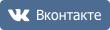 Как правильно настроить сабвуфер
Как правильно настроить сабвуфер



 Настройка сабвуфера в автомобиле
Настройка сабвуфера в автомобиле


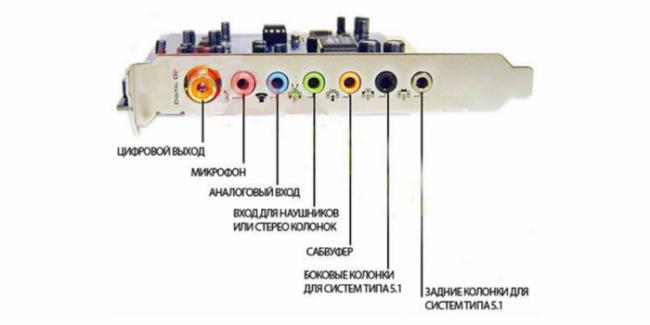





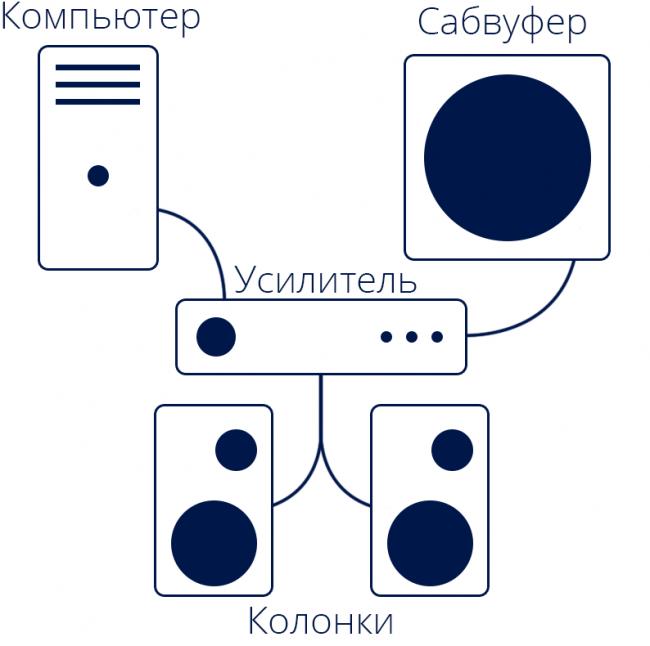



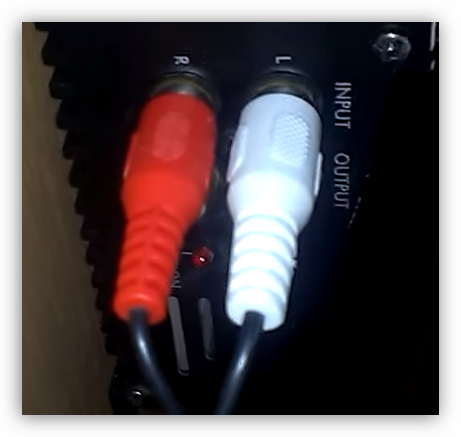



 Как настроить сабвуфер Мистери
Как настроить сабвуфер Мистери Как правильно настроить акустику домашнего кинотеатра?
Как правильно настроить акустику домашнего кинотеатра? Строим домашний кинотеатр: выбор акустики, ее установка и настройка (часть 2)
Строим домашний кинотеатр: выбор акустики, ее установка и настройка (часть 2)